联想笔记本屏保设置 笔记本电脑屏保设置方法
更新时间:2023-07-06 14:53:35作者:yang
笔记本电脑屏保是为了保护屏幕,让你在不使用电脑的时候能够避免意外的损坏。而设置联想笔记本屏保则更可以让你在屏保显示的同时,还可以显示一些有趣或实用的信息。在这个快节奏的时代,我们的电脑几乎是24小时不间断工作,而合理设置笔记本电脑屏保,则更能保护我们的眼睛,减少疲劳感,并且还能为我们提供一些小小的生活便利。下面就来看看联想笔记本屏保设置的方法:
笔记本电脑屏保设置方法
具体方法:
1.在自己电脑桌面点击鼠标右键,再选择个性化。
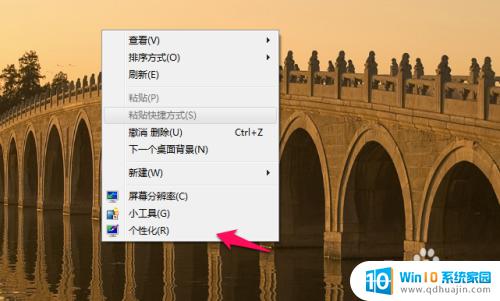
2.然后在这里点击屏幕保护程序。
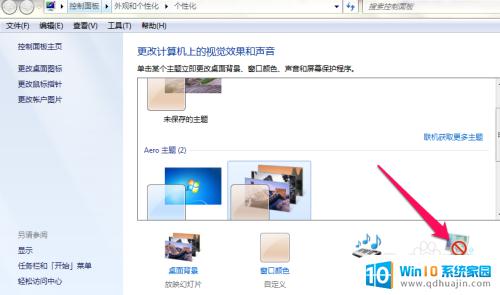
3.接着点击选择保护的图片。
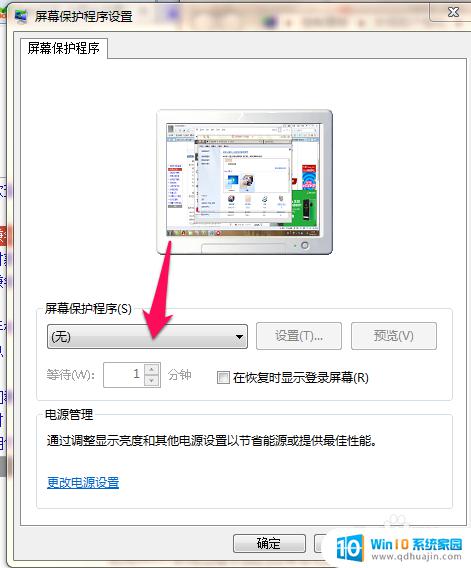
4.设置好出行保护的时间,点击应用。
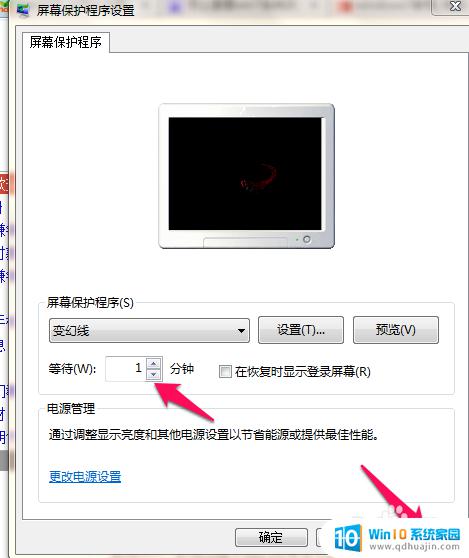
5.完成设置屏幕保护。
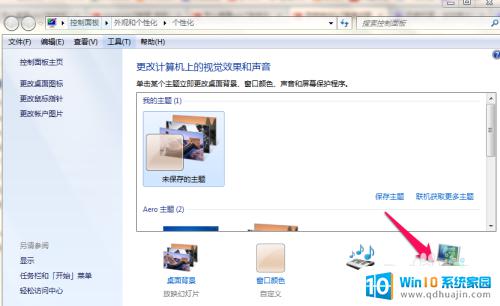
要想保护笔记本电脑屏幕,设置屏保是非常必要的。联想笔记本电脑的屏保设置方法也非常简单,只需几步即可完成。运用好这一功能,不仅可以延长笔记本电脑屏幕寿命,还能带来更好的使用体验。
联想笔记本屏保设置 笔记本电脑屏保设置方法相关教程
热门推荐
电脑教程推荐
win10系统推荐
- 1 萝卜家园ghost win10 64位家庭版镜像下载v2023.04
- 2 技术员联盟ghost win10 32位旗舰安装版下载v2023.04
- 3 深度技术ghost win10 64位官方免激活版下载v2023.04
- 4 番茄花园ghost win10 32位稳定安全版本下载v2023.04
- 5 戴尔笔记本ghost win10 64位原版精简版下载v2023.04
- 6 深度极速ghost win10 64位永久激活正式版下载v2023.04
- 7 惠普笔记本ghost win10 64位稳定家庭版下载v2023.04
- 8 电脑公司ghost win10 32位稳定原版下载v2023.04
- 9 番茄花园ghost win10 64位官方正式版下载v2023.04
- 10 风林火山ghost win10 64位免费专业版下载v2023.04